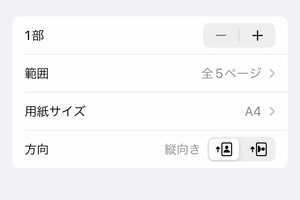文書をやり取りするとき「PDF」を使う機会が増えています。ワープロや表計算で作成した文書を紙に印刷するそのまま、レイアウトを崩さずにデータとして配布できるので重宝されています。修正を赤字で書き込み返送、といった校正作業にも便利に使えるので、ペーパーレス化にも大いに貢献しています。
そのPDFをiPhoneで編集するとき、複数のページがある場合はどうしていますか? たとえば20ページのPDFがレビュー用に送られてきて、内容を確認したところ修正を要する箇所がそのうちの1ページだけだった場合、残りの19ページを取り除きたくなりますよね。そうすれば、要修正箇所がわかりやすいし、データが小さくなるしで一石二鳥です。
iOS 26では、PDFの表示/編集用アプリとして「プレビュー」が用意されました。従来iPhoneでPDFを編集する場合、メモアプリかファイルアプリからクイックルック(文書ファイルのプレビュー機能)を呼び出していましたが、独立したアプリとなり機能も強化されています。
プレビューアプリでPDFのページ削除を行うには、ページを移動するたび画面左上に一瞬表示される総ページ数のあたりをタップし、ページ一覧を表示します。そこで削除したいページを選び、サムネイルの中央に表示されている「…」ボタンをタップ、現れたメニューで「ページを削除」を選択すれば、そのページがPDFから削除されます。
ただし、パスワードが設定されているなどプロテクトがかけられたPDFでは、ページ削除などの変更をくわえることができません。その場合、「ページを削除」などの編集用メニューは表示されないため、編集可能なPDFと見分けることができます。